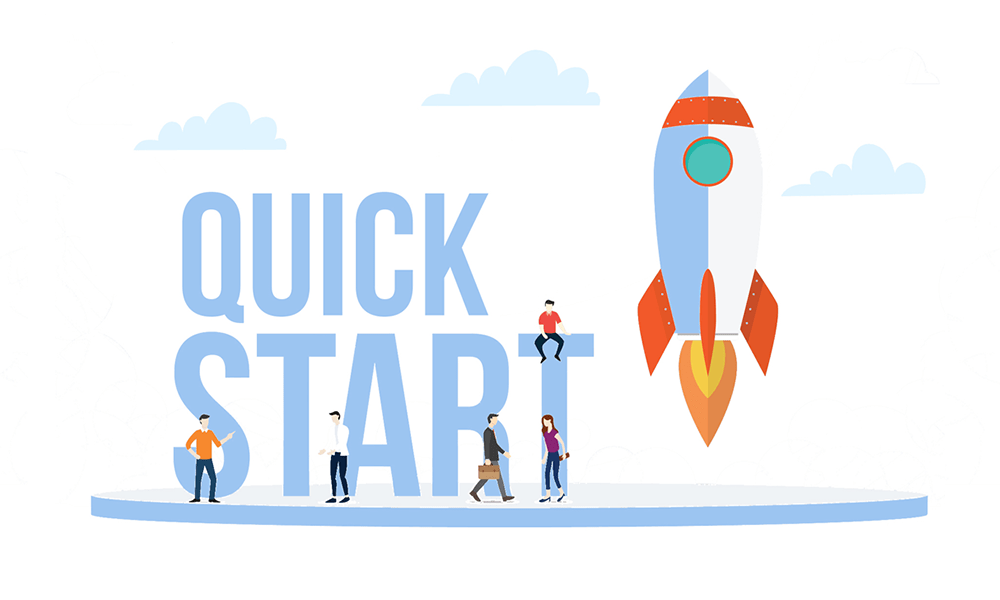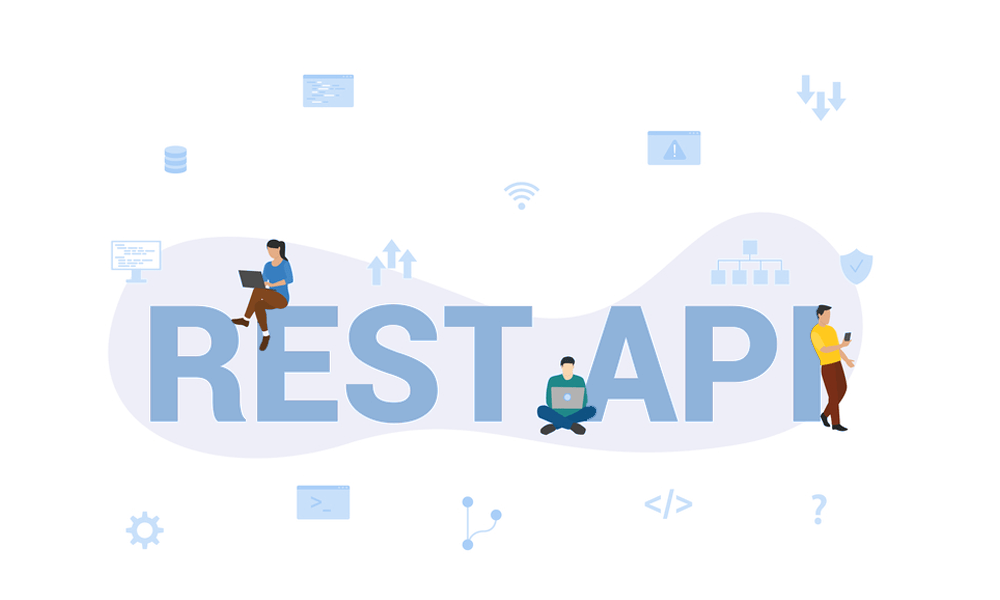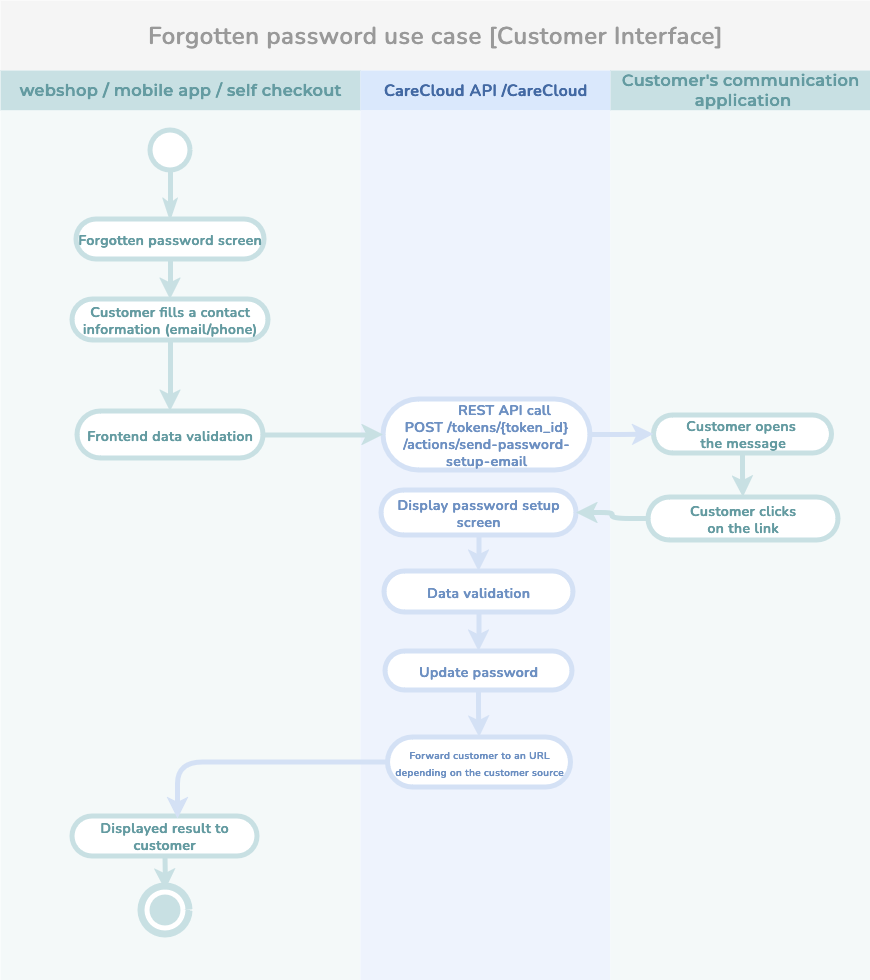Vytvořte mobilní aplikaci pro Vaše zákazníky
Využijte REST API a integrujte platformu CareCloud s Vaší iOS nebo Android mobilní aplikací
Nastavení a integrace
Zde najdete kompletní příručku pro vývojáře k integraci REST API platformy CareCloud s vaší aplikací. Přečtěte si ji a zjistěte více o procesu integrace a usnadněte si první kroky pomocí odkazu Quickstart. Můžete se naučit, jak používat naše REST API a vytvářet první volání API. Tato příručka umožňuje snadnou autentizaci a bezpečné volání s ohledem na zabezpečení vašich dat. Najdete zde popis parametrů API a jeho verzování, strukturu URL, chybové kódy a HTTP volání.
Využijte REST API Guide platformy CareCloud
Quickstart
Jste tu nový? Začněte s Quickstart!
Naučte se využívat REST API
Vaše první volání API
Autentizace
Naučte se autentizovat s REST API
Jak získat bearer token?
Využívejte API snadno a rychle
Sada API nástrojů
Tady najdete nejsnazší způsob, jak začít používat CareCloud API. Stačí stáhnout "collection" a importovat ji do Vaší instalace aplikace Postman. Během několika minut tak můžete sami volat CC API. Kromě toho se zde dozvíte, jak používat CareCloud API SDK, tedy sadu vývojových nástrojů včetně CareCloud PHP klienta, počínaje instalací balíčku, vytvořením klienta CC API a přístupem ke všem koncovým bodům CC API z objektu client.
Navíc zde najdete základní stavební prvky Vašeho API PHP klienta, kterého si můžete následně upravit a přizpůsobit Vaši implementaci. Dokumentace Open API 3.0 vám pomůže vygenerovat zmíněného CC API klienta a současně poskytne sadu nástrojů Open API.
Aplikace Postman
Instalujte aplikaci Postman nebo využijte možnost online přístupu
Stáhněte si API kolekci do aplikace Postman
Získáte průvodce až k prvnímu volání API
Use case
Zde najdete podrobné popisy konkrétních případů použití pro vaše potřeby. Inspirujte se popisem osvědčených postupů pro integraci rozhraní REST API platformy CareCloud s vaší aplikací a usnadněte si práci. Použití souvisejících Use case vám ušetří čas i peníze!
- Abyste mohli úspěšně zaregistrovat zákazníka, musíte o něm shromáždit všechny informace. To může vyžadovat použití dalších zdrojů API služby CareCloud. Tento proces je třeba provést před vytvořením účtu zákazníka pomocí [POST] /customers.
- Ukážeme vám, jak pro tento use case použít úložiště prostředků, zdroje zákazníků nebo vlastnosti zákazníků. Chcete-li získat všechny možnosti pro store_id, měli byste zavolat [GET] /stores. Získáte odpověď obsahující seznam obchodů a jejich jedinečná ID.
- Použijte hodnoty v registračním formuláři, aby si zákazník mohl vybrat správnou hodnotu. Uložte je pro pozdější použití [POST] /customers.
- Nyní je třeba zjistit, jaký druh zdroje zákazníka bude zákazníkovi nastaven. Zdroj zákazníka identifikuje místo/systém/podnik, odkud zákazník pochází. Stručně řečeno, jedná se o jeho původ.
Jedním zdrojem zákazníka může být například e-shop (zákazník byl zaregistrován prostřednictvím e-shopu) a jiným může být kamenný obchod, takže víte, že byl zaregistrován v prodejně.
Každý záznam zákazníka ze zdroje může mít externí ID. ID představuje identifikaci zákazníka v daném systému. Později můžete podle tohoto ID vyhledávat zákazníky a synchronizovat je mezi systémy.
Pro získání seznamu zdrojů zákazníků můžete zavolat [GET]/customer-sources. Vyberte ten, který odpovídá zdroji, a v následujících krocích přidejte ID do požadavku na vytvoření zákazníka. - Vlastnosti zákazníka lze nastavit přímo v [POST] /customers nebo v případě potřeby následně pomocí endpointu [POST] /customers/{customer_id}/property-records. Seznamy všech vlastností jsou k dispozici na adrese [GET] /customer-properties.
- Pro vytvoření účtu zákazníka použijte metodu [POST] /customers. Nastavte store_id jako větev registrace zákaznického účtu a customer_source_id jako zdroj registrace zákazníka.
- Pokud potřebujete k účtu zákazníka nastavit další prostředky, opakujte volání metody POST.
Tento use case se může týkat integrace mobilní aplikace nebo zákaznického portálu, kde potřebujete přístup k údajům přihlášených zákazníků.
Doporučujeme vyhledávat data zákazníka následujícím způsobem:
- To access customer data in this use case, it is mandatory, the customer is logged in. If you need to know ho to login customer please look at Přihlásit a odhlásit zákazníka use case
- Pro přístup k osobním údajům zákazníka použijte zdroj GET /customers.
- Nemusíte přidávat žádnou cestu ani parametr dotazu. CareCloud API vrátí informace o přihlášeném zákazníkovi.
- Odpověď obsahuje informace o zákazníkovi, včetně ID, osobních údajů nebo souhlasu, které můžete podle potřeby zpracovat.
- Pokud chcete získat přístup k rozšířeným údajům o zákazníkovi - jeho vlastnostem, použijte následující koncový bod GET customers/property-records.
Tento use case se může týkat mobilní aplikace nebo integrace zákaznického portálu, kde se musíte přihlásit k účtu zákazníka, abyste získali přístup k jeho osobním údajům nebo jiným datům.
Tento proces vyžaduje, aby zařízení mělo token aplikace pro přístup k rozhraní API služby CareCloud. Postup pro získání a používání aplikačních tokenů naleznete v části Authentication section.
Doporučujeme vytvořit přihlašovací proces následujícím způsobem:
- Prvním krokem je získání přihlašovacího jména a hesla zákazníka prostřednictvím přihlašovací obrazovky aplikace. Vzhledem k tomu, že ověření přihlašovacích údajů probíhá z bezpečnostních důvodů na serverech platformy CareCloud, nemusíte přihlašovací jméno a heslo zákazníka ukládat do aplikace.
- Po odeslání formuláře zákazníkem by aplikace měla ověřit přihlašovací jméno (obvykle e-mailovou adresu) a heslo podle požadavků z dokumentace API platformy CareCloud.
- Úspěšná validace spustí metodu akce přihlášení s názvem POST /tokens/{token_id}/actions/login.
- Pokud je vrácena chybová zpráva, je třeba postupovat podle pokynů v závislosti na zprávě.
- V případě úspěšného výsledku aplikace obdrží identifikaci zákazníka.
- Pokud je zákazník přihlášen, můžete většinu zdrojů v rozhraní CareCloud API volat bez identifikace zákazníka. Informace o přihlášeném zákazníkovi jsou například k dispozici v koncovém bodě GET /customers. ID není nutné, CareCloud zákazníka rozpozná a vrátí jeho informace.
- Pokud zákazník požaduje odhlášení, volejte metodu API akce GET /tokens/{token_id}/actions/logout.
- Po odhlášení může aplikace volat pouze zdroje dostupné bez přihlášených zákazníků.
- Existují pouze dva způsoby odhlášení zákazníka, první je přes metodu odhlášení a druhý odhlásí zákazníka, když token aplikace ztratí platnost. Pro více informací o tokenu aplikace využijte use case "Mobile application/customer portal access to CareCloud API"
Aktualizace zákazníka je důležitý proces, který je nutné provést správně, abyste zachovali jeho údaje. Pro aktualizaci postupujte podle tohoto use case:
- Pro aktualizaci potřebujete nejprve znát původní údaje zákazníka. Pokud nemáte v systému uloženy všechny údaje o zákazníkovi, musíte informace o zákazníkovi vyvolat pomocí volání API GET /customers, kde získáte všechny údaje o zákazníkovi. Nyní můžete začít aktualizovat údaje o zákaznících.
- Když máte k dispozici údaje o zákaznících, můžete je upravit a aktualizovat pomocí koncového bodu PUT /customers. Tento koncový bod musí obsahovat všechny informace o zákaznících, protože aktualizujete všechny jejich údaje. Všechny parametry, které nebudou v požadavku nastaveny, budou ztraceny kvůli principu HTTP PUT verb.
- Úspěšná aktualizace je reprezentována kódem 204 HTTP. V případě chyby je v chybové zprávě vysvětlen problém.
- Pokud potřebujete aktualizovat vlastnosti zákazníka, použijte koncový bod PUT /customers/property-records/{property_record_id}. Tam můžete upravit stávající vlastnosti.
Tento use case lze aplikovat na mobilní aplikaci nebo integraci zákaznického portálu, kdy si zákazník potřebuje změnit heslo.
Doporučujeme změnit heslo zákazníka následujícím způsobem:
- Pokud si zákazník nepamatuje své heslo, může požádat o jeho změnu. Všechna hesla jsou bezpečně uložena a chráněna na serverech CareCloud, takže aplikace zákazníka nemusí ukládat hesla a riskovat tak únik dat.
- Zákazník do formuláře vyplní kontaktní údaje (e-mail, telefonní číslo, případně další, pokud to projekt umožňuje). Aplikace ověří strukturu kontaktu.
- Aplikace odešle požadavek do Carecloud metody akce POST /tokens/{token_id}/actions/send-password-setup-email.
- CareCloud ověří platnost kontaktu a zkontroluje jeho existenci v databázi zákazníků. Pokud kontakt existuje, CareCloud odešle zprávu s odkazem na změnu hesla. Uživatelé platformy CareCloud mohou v případě potřeby nakonfigurovat šablonu kontaktu (e-mail/telefon) v aplikaci CareCloud Kampaně & Cílové skupiny.
- Zákazník zprávu otevře a klikne na odkaz.
- Zákazník je přesměrován na formulář pro změnu hesla v aplikaci CareCloud.
- Zákazník vyplní formulář s novým heslem a aplikace ověří množství a typ znaků v hesle.
- Po úspěšné změně hesla je zákazník přesměrován podle zdroje zákazníka, který mu byl přidělen. Adresu URL pro předávání je možné nastavit v administraci zdrojů zákazníků v CareCloudu.
Platforma CDP & CRM CareCloud vytvoří zákaznický účet, pokud neexistuje, a přidá zákaznický zdroj určený pro zasílání novinek. Tento use case se týká stávajících zákazníků, zákazníků, kteří se přihlásili k odběru newsletteru, a nových zákazníků.
Zdroj zákazníka identifikuje, odkud zákazník přišel (e-mail, Facebook, registrace, letní kampaň 2021). Řekne vám, odkud se přihlásil nebo registroval. Zákazníci mohou mít více zákaznických zdrojů.
- Musíte se rozhodnout, jaký zdroj zákazníků použijete pro přihlášení k odběru newsletteru. Seznam dostupných zdrojů zákazníků je k dispozici v [GET] /customer-sources.
- Pokud chcete vytvořit nový zdroj pro stávajícího zákazníka, můžete to provést na adrese [POST] /customers/{cusomer_id}/customer-source-records.
- Až budete mít všechny potřebné údaje, můžete volat metodu akce POST /customers/actions/newsletters-sign-up. Metoda vytvoří zákazníka, pokud ještě neexistuje, a přenese všechny záležitosti předané z požadavku a zdroje kontaktu.
Pokud se jedná o zákazníka, který se již přihlásil k odběru newsletteru a chce se zaregistrovat, nemusíte se obávat. Stačí využít use case pro registraci. CDP & CRM CareCloud si s touto situací poradí.
Tento use case slouží ke spuštění scénáře spojeného s libovolnou událostí. Scénář zahrnuje všechny dostupné automatizace na platformě CareCloud.
Událost automatizace marketingu má následující strukturu zdrojů:
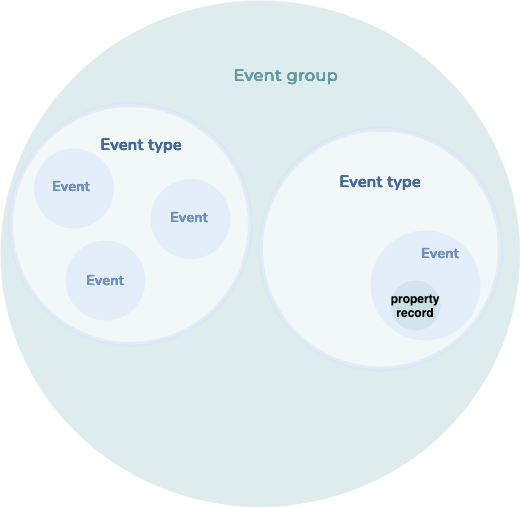
Skupina událostí: Jedná se o obecnou definici události. Jako správce můžete definovat typy událostí, které popisují chování a strukturu následujících událostí.
Vlastnosti události: U typu události je definován seznam vlastností. Je to dobrý způsob, jak rozšířit možnosti typu události.
Událost: Jedná se o prostředek, který umožňuje vytvořit událost pro konkrétního zákazníka. Událost spustí scénář automatizace marketingu. Může přenášet data do scénáře. Scénáře automatizace marketingu mohou data využít k lepšímu rozhodování během svého běhu.
Záznam vlastnosti události: Obsahuje hodnoty vlastností spojené s událostí.
Vytvoření události
- Pokud chcete vytvořit událost prostřednictvím rozhraní CareCloud REST API, zjistěte, jakou událost chcete vytvořit. Správně ji nastavte a zkontrolujte, zda obsahuje všechny potřebné vlastnosti. Pokud potřebujete vytvořit novou skupinu událostí, můžete tak učinit v části událostí v administraci služby CareCloud. Můžete zde také vytvořit nový typ události nebo vlastnost. Když je v administraci služby CareCloud vše nastaveno, můžeme přejít k dalšímu kroku.
- Nejprve se musíte rozhodnout, jaký typ události chcete vytvořit. Při rozhodování vám může pomoci výběr typu události v závislosti na skupině událostí. Seznam skupin můžete vypsat pomocí volání API prostředku GET /event-groups.
- V závislosti na výsledcích můžete vybrat seznam typů událostí, které odpovídají vaší skupině událostí, nebo použít jiná kritéria z GET /event-types.
- Pokud jste se rozhodli pro typ události, který odpovídá vašemu případu použití, můžete zkontrolovat, zda potřebujete použít některou z dostupných vlastností zde: GET /event-properties.
- Nyní je čas vytvořit událost pro konkrétního zákazníka. Vytvoření události obsahuje také hodnoty vlastností. Záznamy o vlastnostech nastavujete ve zdroji událostí, protože potřebujeme mít k dispozici všechna data pro scénář MA v jednom volání API, abychom mohli začít ihned poté. Zavoláme metodu POST /events s parametry.
Operace se zákaznickými účty
- Abyste mohli úspěšně zaregistrovat zákazníka, musíte o něm shromáždit všechny informace. To může vyžadovat použití dalších zdrojů API služby CareCloud. Tento proces je třeba provést před vytvořením účtu zákazníka pomocí [POST] /customers.
- Ukážeme vám, jak pro tento use case použít úložiště prostředků, zdroje zákazníků nebo vlastnosti zákazníků. Chcete-li získat všechny možnosti pro store_id, měli byste zavolat [GET] /stores. Získáte odpověď obsahující seznam obchodů a jejich jedinečná ID.
- Použijte hodnoty v registračním formuláři, aby si zákazník mohl vybrat správnou hodnotu. Uložte je pro pozdější použití [POST] /customers.
- Nyní je třeba zjistit, jaký druh zdroje zákazníka bude zákazníkovi nastaven. Zdroj zákazníka identifikuje místo/systém/podnik, odkud zákazník pochází. Stručně řečeno, jedná se o jeho původ.
Jedním zdrojem zákazníka může být například e-shop (zákazník byl zaregistrován prostřednictvím e-shopu) a jiným může být kamenný obchod, takže víte, že byl zaregistrován v prodejně.
Každý záznam zákazníka ze zdroje může mít externí ID. ID představuje identifikaci zákazníka v daném systému. Později můžete podle tohoto ID vyhledávat zákazníky a synchronizovat je mezi systémy.
Pro získání seznamu zdrojů zákazníků můžete zavolat [GET]/customer-sources. Vyberte ten, který odpovídá zdroji, a v následujících krocích přidejte ID do požadavku na vytvoření zákazníka. - Vlastnosti zákazníka lze nastavit přímo v [POST] /customers nebo v případě potřeby následně pomocí endpointu [POST] /customers/{customer_id}/property-records. Seznamy všech vlastností jsou k dispozici na adrese [GET] /customer-properties.
- Pro vytvoření účtu zákazníka použijte metodu [POST] /customers. Nastavte store_id jako větev registrace zákaznického účtu a customer_source_id jako zdroj registrace zákazníka.
- Pokud potřebujete k účtu zákazníka nastavit další prostředky, opakujte volání metody POST.
Tento use case se může týkat integrace mobilní aplikace nebo zákaznického portálu, kde potřebujete přístup k údajům přihlášených zákazníků.
Doporučujeme vyhledávat data zákazníka následujícím způsobem:
- To access customer data in this use case, it is mandatory, the customer is logged in. If you need to know ho to login customer please look at Přihlásit a odhlásit zákazníka use case
- Pro přístup k osobním údajům zákazníka použijte zdroj GET /customers.
- Nemusíte přidávat žádnou cestu ani parametr dotazu. CareCloud API vrátí informace o přihlášeném zákazníkovi.
- Odpověď obsahuje informace o zákazníkovi, včetně ID, osobních údajů nebo souhlasu, které můžete podle potřeby zpracovat.
- Pokud chcete získat přístup k rozšířeným údajům o zákazníkovi - jeho vlastnostem, použijte následující koncový bod GET customers/property-records.
Tento use case se může týkat mobilní aplikace nebo integrace zákaznického portálu, kde se musíte přihlásit k účtu zákazníka, abyste získali přístup k jeho osobním údajům nebo jiným datům.
Tento proces vyžaduje, aby zařízení mělo token aplikace pro přístup k rozhraní API služby CareCloud. Postup pro získání a používání aplikačních tokenů naleznete v části Authentication section.
Doporučujeme vytvořit přihlašovací proces následujícím způsobem:
- Prvním krokem je získání přihlašovacího jména a hesla zákazníka prostřednictvím přihlašovací obrazovky aplikace. Vzhledem k tomu, že ověření přihlašovacích údajů probíhá z bezpečnostních důvodů na serverech platformy CareCloud, nemusíte přihlašovací jméno a heslo zákazníka ukládat do aplikace.
- Po odeslání formuláře zákazníkem by aplikace měla ověřit přihlašovací jméno (obvykle e-mailovou adresu) a heslo podle požadavků z dokumentace API platformy CareCloud.
- Úspěšná validace spustí metodu akce přihlášení s názvem POST /tokens/{token_id}/actions/login.
- Pokud je vrácena chybová zpráva, je třeba postupovat podle pokynů v závislosti na zprávě.
- V případě úspěšného výsledku aplikace obdrží identifikaci zákazníka.
- Pokud je zákazník přihlášen, můžete většinu zdrojů v rozhraní CareCloud API volat bez identifikace zákazníka. Informace o přihlášeném zákazníkovi jsou například k dispozici v koncovém bodě GET /customers. ID není nutné, CareCloud zákazníka rozpozná a vrátí jeho informace.
- Pokud zákazník požaduje odhlášení, volejte metodu API akce GET /tokens/{token_id}/actions/logout.
- Po odhlášení může aplikace volat pouze zdroje dostupné bez přihlášených zákazníků.
- Existují pouze dva způsoby odhlášení zákazníka, první je přes metodu odhlášení a druhý odhlásí zákazníka, když token aplikace ztratí platnost. Pro více informací o tokenu aplikace využijte use case "Mobile application/customer portal access to CareCloud API"
Aktualizace zákazníka je důležitý proces, který je nutné provést správně, abyste zachovali jeho údaje. Pro aktualizaci postupujte podle tohoto use case:
- Pro aktualizaci potřebujete nejprve znát původní údaje zákazníka. Pokud nemáte v systému uloženy všechny údaje o zákazníkovi, musíte informace o zákazníkovi vyvolat pomocí volání API GET /customers, kde získáte všechny údaje o zákazníkovi. Nyní můžete začít aktualizovat údaje o zákaznících.
- Když máte k dispozici údaje o zákaznících, můžete je upravit a aktualizovat pomocí koncového bodu PUT /customers. Tento koncový bod musí obsahovat všechny informace o zákaznících, protože aktualizujete všechny jejich údaje. Všechny parametry, které nebudou v požadavku nastaveny, budou ztraceny kvůli principu HTTP PUT verb.
- Úspěšná aktualizace je reprezentována kódem 204 HTTP. V případě chyby je v chybové zprávě vysvětlen problém.
- Pokud potřebujete aktualizovat vlastnosti zákazníka, použijte koncový bod PUT /customers/property-records/{property_record_id}. Tam můžete upravit stávající vlastnosti.
Tento use case lze aplikovat na mobilní aplikaci nebo integraci zákaznického portálu, kdy si zákazník potřebuje změnit heslo.
Doporučujeme změnit heslo zákazníka následujícím způsobem:
- Pokud si zákazník nepamatuje své heslo, může požádat o jeho změnu. Všechna hesla jsou bezpečně uložena a chráněna na serverech CareCloud, takže aplikace zákazníka nemusí ukládat hesla a riskovat tak únik dat.
- Zákazník do formuláře vyplní kontaktní údaje (e-mail, telefonní číslo, případně další, pokud to projekt umožňuje). Aplikace ověří strukturu kontaktu.
- Aplikace odešle požadavek do Carecloud metody akce POST /tokens/{token_id}/actions/send-password-setup-email.
- CareCloud ověří platnost kontaktu a zkontroluje jeho existenci v databázi zákazníků. Pokud kontakt existuje, CareCloud odešle zprávu s odkazem na změnu hesla. Uživatelé platformy CareCloud mohou v případě potřeby nakonfigurovat šablonu kontaktu (e-mail/telefon) v aplikaci CareCloud Kampaně & Cílové skupiny.
- Zákazník zprávu otevře a klikne na odkaz.
- Zákazník je přesměrován na formulář pro změnu hesla v aplikaci CareCloud.
- Zákazník vyplní formulář s novým heslem a aplikace ověří množství a typ znaků v hesle.
- Po úspěšné změně hesla je zákazník přesměrován podle zdroje zákazníka, který mu byl přidělen. Adresu URL pro předávání je možné nastavit v administraci zdrojů zákazníků v CareCloudu.
Přihlášení k odběru novinek a další operace
Platforma CDP & CRM CareCloud vytvoří zákaznický účet, pokud neexistuje, a přidá zákaznický zdroj určený pro zasílání novinek. Tento use case se týká stávajících zákazníků, zákazníků, kteří se přihlásili k odběru newsletteru, a nových zákazníků.
Zdroj zákazníka identifikuje, odkud zákazník přišel (e-mail, Facebook, registrace, letní kampaň 2021). Řekne vám, odkud se přihlásil nebo registroval. Zákazníci mohou mít více zákaznických zdrojů.
- Musíte se rozhodnout, jaký zdroj zákazníků použijete pro přihlášení k odběru newsletteru. Seznam dostupných zdrojů zákazníků je k dispozici v [GET] /customer-sources.
- Pokud chcete vytvořit nový zdroj pro stávajícího zákazníka, můžete to provést na adrese [POST] /customers/{cusomer_id}/customer-source-records.
- Až budete mít všechny potřebné údaje, můžete volat metodu akce POST /customers/actions/newsletters-sign-up. Metoda vytvoří zákazníka, pokud ještě neexistuje, a přenese všechny záležitosti předané z požadavku a zdroje kontaktu.
Pokud se jedná o zákazníka, který se již přihlásil k odběru newsletteru a chce se zaregistrovat, nemusíte se obávat. Stačí využít use case pro registraci. CDP & CRM CareCloud si s touto situací poradí.
Tento use case slouží ke spuštění scénáře spojeného s libovolnou událostí. Scénář zahrnuje všechny dostupné automatizace na platformě CareCloud.
Událost automatizace marketingu má následující strukturu zdrojů:
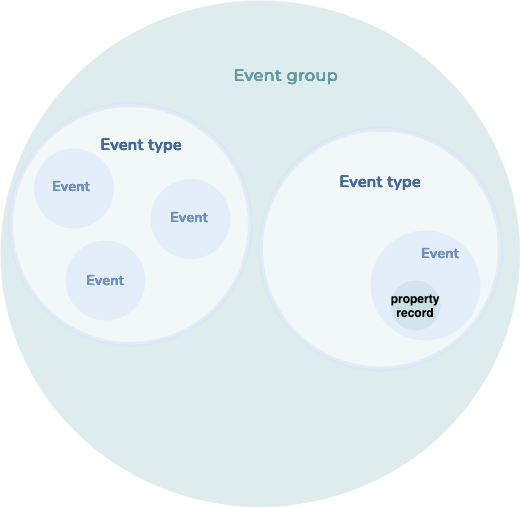
Skupina událostí: Jedná se o obecnou definici události. Jako správce můžete definovat typy událostí, které popisují chování a strukturu následujících událostí.
Vlastnosti události: U typu události je definován seznam vlastností. Je to dobrý způsob, jak rozšířit možnosti typu události.
Událost: Jedná se o prostředek, který umožňuje vytvořit událost pro konkrétního zákazníka. Událost spustí scénář automatizace marketingu. Může přenášet data do scénáře. Scénáře automatizace marketingu mohou data využít k lepšímu rozhodování během svého běhu.
Záznam vlastnosti události: Obsahuje hodnoty vlastností spojené s událostí.
Vytvoření události
- Pokud chcete vytvořit událost prostřednictvím rozhraní CareCloud REST API, zjistěte, jakou událost chcete vytvořit. Správně ji nastavte a zkontrolujte, zda obsahuje všechny potřebné vlastnosti. Pokud potřebujete vytvořit novou skupinu událostí, můžete tak učinit v části událostí v administraci služby CareCloud. Můžete zde také vytvořit nový typ události nebo vlastnost. Když je v administraci služby CareCloud vše nastaveno, můžeme přejít k dalšímu kroku.
- Nejprve se musíte rozhodnout, jaký typ události chcete vytvořit. Při rozhodování vám může pomoci výběr typu události v závislosti na skupině událostí. Seznam skupin můžete vypsat pomocí volání API prostředku GET /event-groups.
- V závislosti na výsledcích můžete vybrat seznam typů událostí, které odpovídají vaší skupině událostí, nebo použít jiná kritéria z GET /event-types.
- Pokud jste se rozhodli pro typ události, který odpovídá vašemu případu použití, můžete zkontrolovat, zda potřebujete použít některou z dostupných vlastností zde: GET /event-properties.
- Nyní je čas vytvořit událost pro konkrétního zákazníka. Vytvoření události obsahuje také hodnoty vlastností. Záznamy o vlastnostech nastavujete ve zdroji událostí, protože potřebujeme mít k dispozici všechna data pro scénář MA v jednom volání API, abychom mohli začít ihned poté. Zavoláme metodu POST /events s parametry.
Pokud chcete zákazníka informovat o jeho opuštěném košíku, můžete v aplikaci Automatizace marketingu spustit scénář podle use case Vytvoření události pro marketingovou automatizaci.
Nyní existují dvě možnosti, jak postupovat:
- V aplikaci nebo e-shopu provedete rozhodnutí, kdy se košík stane opuštěným. Poté vytvoříte událost marketingové automatizace.
- Pokud nelze rozhodnout přímo v e-shopu, můžete vytvořit událost marketingové automatizace při každé aktualizaci nákupní karty a opuštěný košík vyřešit přímo ve scénáři aplikace Automatizace marketingu na platformě CareCloud.
Tento případ užití popisuje, jak najít a zobrazit digitální věrnostní kartu zákazníka, včetně aktivních kampaní, nasbíraných razítek a odměn nebo bonusů získaných dosažením speciálních milníků.
Co je to razítkovač?
Digitální razítkovač simuluje tradiční věrnostní program v obchodě a umožňuje zákazníkům sbírat digitální razítka při každém nákupu. Razítka jsou bezpečně ukládána a propojena s jedinečným ID zákazníka pro možnost přesného trackování. Jakmile zákazník nasbírá určitý počet razítek, automaticky obdrží odměnu. Kampaně mohou také zahrnovat pravidla pro expiraci, vícestupňové odměny a bonusové milníky. Digitální formát eliminuje nutnost fyzických karet a pomáhá firmám zvýšit zapojení zákazníků prostřednictvím bezproblémového věrnostního zážitku.
Jak zobrazit data z razítkovače zákazníkovi?
- Najděte správnou kampaňZačněte načtením seznamu kampaní pomocí razítkovače GET /stamper-campaigns . Seznam lze filtrovat tak, aby zobrazoval pouze aktivní kampaně relevantní pro daného zákazníka.
Tento endpoint podporuje také přístup k historii minulých kampaní. Odpověď obsahuje kompletní definici kampaně — například počet potřebných razítek, odměny, bonusové milníky a další pravidla kampaně. - Získejte razítkovou kartu zákazníkaJakmile máte identifikovanou správnou kampaň, načtěte aktivní razítkovou kartu zákazníka pomocí GET /stamper-campaigns. Můžete filtrovat podle ID zákazníka i ID kampaně. Také můžete filtrovat více karet pomocí pole v dotazovacím parametru pro ID kampaně razítkovače.
Jeden zákazník může mít v rámci jedné kampaně více razítkových karet (např. pokud jednu kartu dokončil a začal novou). Výsledek můžete filtrovat tak, aby zobrazoval pouze aktivní (ještě nedokončené) karty, nebo můžete načíst všechny karty pro kompletní historii kampaně. - Získejte seznam razítekAbyste zjistili, která razítka zákazník nasbíral, použijte GET /stamps. Tento endpoint vrací seznam razítek, která jsou propojena jak se zákazníkem, tak s jeho razítkovou kartou.
Seznam razítek je také k dispozici ve struktuře každé karty razítkovače. Můžete použít obě možnosti v závislosti na vašem konkrétním použití.
Každé razítko obsahuje informace o:- Jaký nákup razítko aktivoval.
- Pozici razítka na kartě (např. 1., 5., 10.). To vám pomůže zjistit, jaký bonus byl dosažen (viz definice bonusů v kampani).
- Jaká podmínka byla splněna pro získání razítka (seznam podmínek je k dispozici v kampani razítkovače).
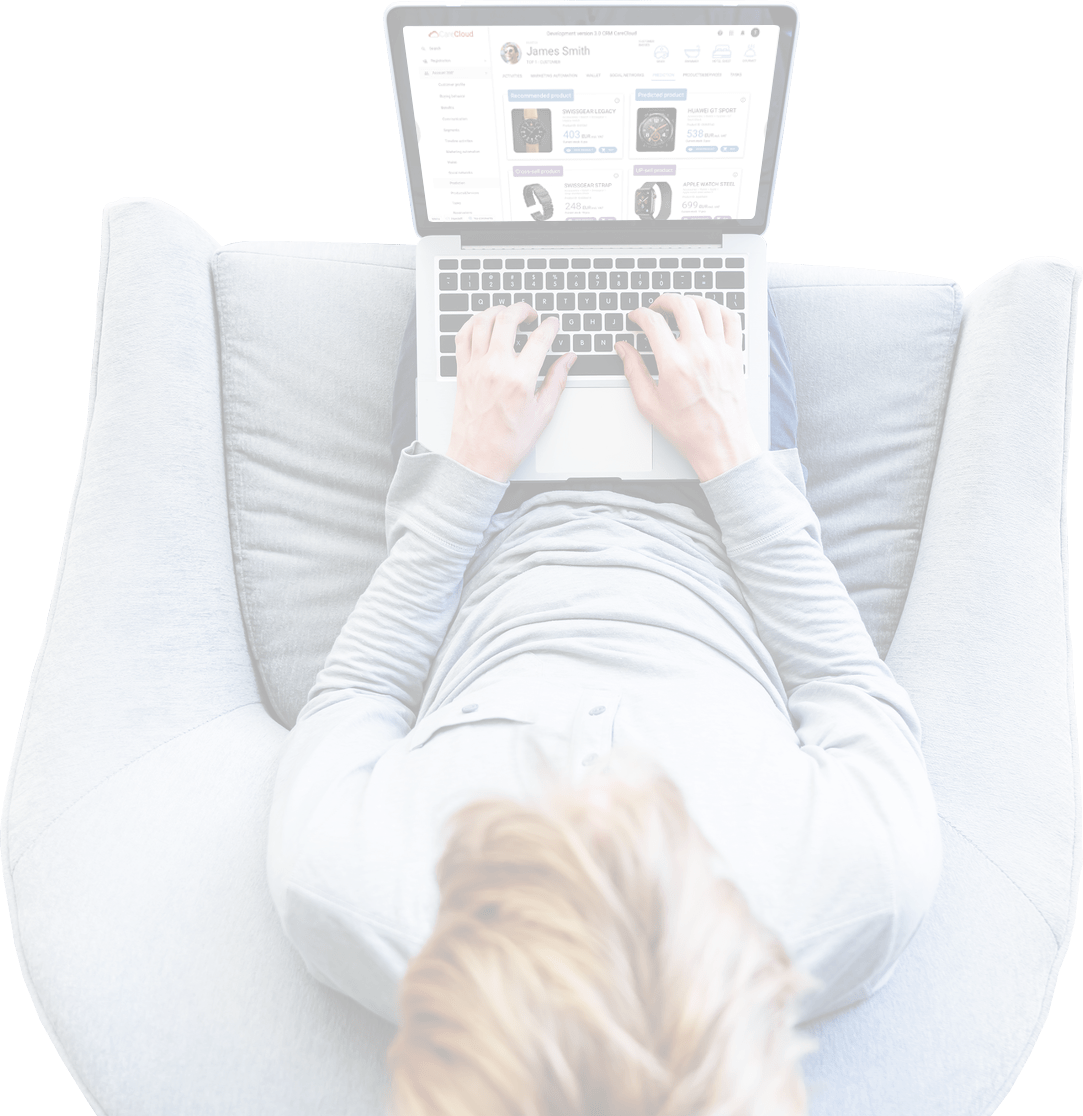
PŘIPOJTE SE DO CLOUDU
Chcete vědět více o funkcionalitách platformy CDP & CRM CareCloud?
Vyplňte své kontaktní údaje a my Vám rádi zodpovíme libovolný dotaz o CareCloud - řešení pro Váš obor, cenovou nabídku, přínosy pro Váš business - vše spolu nezávazně prodiskutujeme.
Náš expert se s Vámi brzy spojí!
Odesláním tohoto formuláře potvrzujete svůj souhlas se zpracováním osobních údajů společností Cortex, a.s. a vyjadřujete souhlas s dalším kontaktem. Vaše údaje budou vymazány po ukončení naší komunikace, pokud nedojde k dohodě o jejich uchování. Vaše údaje jsou u nás zabezpečené v souladu s platnou legislativou.